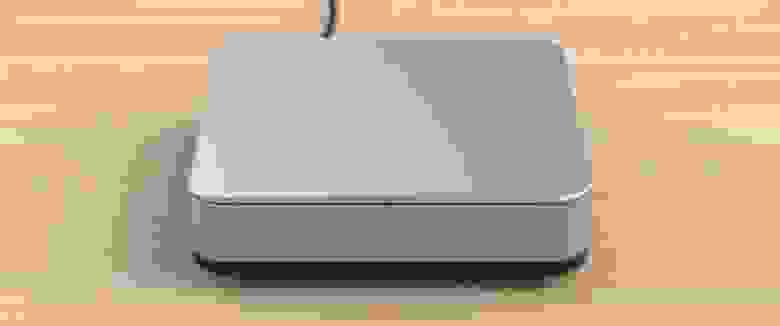- Мини компьютер (неттоп) своими руками Мини компьютер (неттоп) своими руками Мысль о маленьком, но в то же время производительном компьютере зародилась у меня уже давно, но всё оказалось не так просто… Покупать готовый неттоп, я не хотел, по ряду причин: во первых – это внешний блок питания, а мне хотелось цельного, готового устройства, а во вторых, практически невозможность апгрейда, так как найти нужную системную плату вряд ли бы удалось. Вы скажете –“ну есть же корпуса Mini-ITX”, да, но в них либо нестандартный блок питания, который нельзя будет заменить, либо внешний, который болтается отдельным устройством. Некоторые корпуса со стандартными блоками питания, но и их размеры уже не назовёшь компактными. Но однажды, наша фирма получила заказ на установку СКРЫТОГО видеонаблюдения, мы как всегда купили необходимое оборудование, но это оборудование нужно было вмонтировать в телевизор с ЭЛТ. Поставленная задача была совсем не сложной при условии монтирования в телевизор “голых” плат видеорегистратора – без корпуса. С поставленной задачей мы справились, но как бонус, у меня остался компактный и простой корпус от видеорегистратора CnM Secure B40-4D0C. Вот тут и началось осуществление идеи о мини компьютере. Для будущего мини компьютера была выбрана следующая конфигурация: Преобразователь напряжения 12В/ATX — KIT PW12-ATX-70 Блок питания — Страж М-912 12В, 5A стабилизированный Охлаждение — DeepCool XFAN 5 Материнская плата — Gigabyte GA-E350N Память — AMD DDR3-1333 4096MB SSD накопитель — Intel 330 60GB 2.5 В радио — магазине была приобретена обычная кнопка питания без фиксации, для включения компьютера. Так же был установлен светодиод на 5В для индикации питания. Индикацию работы “HDD” и кнопку Reset я решил не делать. Старые крепления, для платы видеорегистратора были убраны, а вместо них просверлены новые отверстия для крепления материнской платы. Материнскую плату я решил установить без дополнительных креплений – на обычные пластиковые стяжки, а между платой и металлом корпуса постелил поролоновую прокладку. Задняя панель была обработана болгаркой для выводов материнской платы. Устанавливаем преобразователь питания. Для Wi-Fi модуля, который было решено расположить в передней/ПЛАСТИКОВОЙ части корпуса, был изготовлен коротенький удлинитель. Устанавливаем Wi-Fi, подключаем флешку (как дополнительный носитель информации, но в дальнейшем была снята). Сразу над SSD накопителем, расположился блок питания, и был зафиксирован всё теми же стяжками. Устанавливаем кулер, который был снят с охлаждения DeepCool XFAN 5. Финальный вид (как я думал). Но после установки Windows 7 и основного пакета программ, стало ясно, что установленное охлаждение, почти не затягивает воздух из той части корпуса, где установлен процессор. И как следствие – процессор нагревался до 64 градусов цельсия. Исходя из этого, было принято решение прорезать отверстие над материнской платой для забора воздуха. Наш мини компьютер в работе Задача, по созданию очень компактного компьютера была выполнена, и при этом, блок питания находился внутри. Размеры нашего малыша вышли весьма скромные 268x215x42 мм. В работе, при нагрузках показал себя вполне уверенно, не перегреваясь, средняя температура процессора при этом составляет около 38 градусов. Данная статья написана как раз на этом мини компьютере. Если у вас возникло желание повторить данный “подвиг” и сделать маленький компьютер своими руками, то у вас может возникнуть только одна проблема – подходящий корпус. Но если взглянуть на цены Mini-ITX корпусов (которые не устроили меня по причинам указанным в начале статьи), то станет ясно их цена не на много меньше, а порой и больше чем цена видеорегистратора (111$), на основе корпуса которого и создавался данный мини компьютер (неттоп). А начинку регистратора потом можно использовать и по назначению. P.S. ну, а если подвергать данный компьютер «насилию» в играх или других ресурсоёмких задачах, то можно усилить систему охлаждения и получить следующий вариант: Внутренний, маленький кулер можно удалить не задумываясь, а про малейший нагрев компьютера можно забыть навсегда. Максимальная температура процессора при длительной нагрузке его и видеокарты на 100% составила 40 градусов, средняя температура при задачах средней сложности составила 30 градусов. Источник Mini-Desktop своими руками Немного лирики: — Итак, практика: Desktop подразумевает (как минимум): любой настольный процессор (не мобильный или урезанный), встроенный блок питания, а так же возможность расширения и модернизации (по возможности). Так как бюджет ограничен (к сожалению), то разрабатывать собственную PCB я не стал. Выбор пал на существующий стандарт Thin Mini-ITX — компактные материнские платы с поддержкой десктопных процессоров. Так же у них есть возможность питания от внутреннего блока питания напряжением 19.5v. В дальнейшем это сильно упростило разработку блока питания. Еще одна особенность этого стандарта, что у всех материнских плат Thin Mini-ITX расположение центрального процессора на одном и том же месте в не зависимости от дизайна платы и производителя. Этот параметр оказался ключевым при разработке дизайна компактного корпуса. Дальше настал момент выбора материалов и технологии производства корпуса. Так как я этим никогда в жизни не занимался, то пришлось изучить несколько книг о металлообработке (штамповка, литье под давлением, лазерная резка, фрезеровка с ЧПУ), тепло-проводимости материалов, а так же принципы построения электрических схем для блока питания (и много еще чего сейчас уже не вспомню). В итоге выбор пал на алюминий, по причине отличной теплопроводности, легкости и простоты металлообработки. В качестве технологии производства — фрезеровка с ЧПУ. Гораздо дешевле чем штамповка и литье по причине отсутствия дорогих форм. Блок питания — высокочастотный, без-транзисторный на шимке TOP-251, с мощностью 120w+ КПД 85+ Изучив номенклатуру отечественного производителя имеющих технологию CNC Milling (фрезеровка с ЧПУ) и отправив несколько запросов на возможность производства образца (и получив в ответ или кукиш, или цены равные подержанному автомобилю) я понял, что смотреть надо дальше… на Юго Восток… в Азию. Есть такой сайт. Называется Alibaba.com. На нем представлены практически все азиатские производители самых разных товаров и услуг. Там есть все. Реально все. Изучив предложения и цены я понял, что это то, что мне нужно. Здесь надо сказать, что Азиаты хорошие исполнители, но заставить их что то придумать — совершенный бесполезняк. Если вы хотите получить внятный результат, им нужно четко описать порядок действий. Составить максимально подробную документацию на деталь (в нашем случае) и дополнительно описать ее конечные свойства (финишной обработки, к примеру). Желательно все это сдобрить фотками, или (в идеале) примерами конечного результата. В итоге мне нужно было подготовить модели и чертежи в одном из индустриальных стандартов. К сожалению, на тот момент я был не в зуб ногой как это делается вообще… Почитав в интернете и узнав в каких программах все эти чудеса рисуются я выбрал для моделирования и визуализации Solidworks, а для разработки блока питания Altium Designer (кстати сказать Altium Designer я так и не осилил. Блок питания заказывал на Freelancer.com). Две недели на изучение видео-уроков по Solidworks — и я начал преспокойно воплощать свою задумку. Основная сложность в разработке малогабаритного корпуса — это прокачать через него необходимый воздушный поток. В моем случае не менее 25 кубов. Хотелось бы, что бы корпус не был похож на дуршлаг или решето (ни сверху, ни по бокам). Так же хотелось бы, что бы конструкция была максимально прочной, легкой и защищенной от внезапных воздействий в виде пролитой чашки кофе на системник, или падения с высоты стола (хотя бы). Пропущу муки творчества и бесчисленное кол-во вариантов во время разработки дизайна корпуса. Остановлюсь на итоговом варианте: 1. Полностью удалось разделить входящие потоки воздуха от исходящих. Что позволило успешно завести процессоры мощностью 77w 2. Одним процессорным кулером удалось охлаждать как сам процессор, так и блок питания и остальные компоненты платы 3. Удалось сделать корпус максимально закрытым, прочным (выдерживает мой вес — 90кг) и защищенным от внешних воздействий 4. Возможность применения различных вентиляторов охлаждения (не много, но выбор есть) 5. Сделать работу компьютера бесшумной при выполнении обычных задач (просмотр видео, торренты, раздача интернет и т.д.) 6. Максимально упростить конструкцию для удобной сборки и снижения себестоимости. 7. Сделать корпус на сколько это возможно маленьким. Получилось 190х190х50 мм В итоге получилась и завелась следующая конфигурация: Материнская плата Intel DH61AG Процессор Core i7-3770 Память 8Gb SO-DIMM DDR3 1600 SSD Plextor 64GB HDD WD Blue 750Gb WI-FI Broadcom 4322 Вентилятор Akasa AK-CCE-7106HP Результаты тестов: 1. Температура корпуса при выполнении обычных задач — теплый. Шума практически не слышно 2. Температура корпуса при использовании Core i7-3770 и 100% загрузке — реально горячий, но не выходящий за пределы номинальных температур для работы внутренних компонентов. Шумит, но не взлетает 3. После нескольких минут работы, процессор выключает Turbo Boost и работает на номинальных частотах 3.4Gh 4. На Core i3 и процессорах с литерой S в названии — все тихо и без пыли В итоге, я пересмотрел дизайн, добавив вентиляционную щель спереди и по бокам. Это должно увеличить поток проходящего через корпус воздуха (сбросить давление) и обеспечить нормальную работу процессора в режиме Turbo Boost. Так же я решил изменить кнопку питания. Уж больно она ужасная получилась. Последний вариант с доработками по дизайну (Не фото. Визуализация): Баланс: В принципе такая разработка стоит не дорого. И каждый может себе ее позволить (при желании и определенных знаниях). На что и сколько было потрачено (не считая комплектующих): 1. Производство 2-х образцов корпуса (Малайзия) — 520$ 2. Доставка Малайзия — Бангкок (на то время я жил в Тайланде) — 71$ 3. Разработка блока питания и сборка двух образцов — 550$ 4. Доставка блоков питания Киев — Бангкок — 130$ В итоге — около 40.000р Update: Много вопросов по стоимости. Здесь нужно понимать, что стоимость производства образца, это одно, а стоимость малотиражки — совсем другое. В моем случае удалось предварительно договориться с поставщиком о мелкосерийном производстве в районе 3800р с блоком питания в комплекте. Это без красивой упаковки, растоможки, наших налогов, марженальности при продаже. Источник
- Мини компьютер (неттоп) своими руками
- Mini-Desktop своими руками
- Немного лирики:
- — Итак, практика:
- Результаты тестов:
- Последний вариант с доработками по дизайну (Не фото. Визуализация):
- Баланс:
Мини компьютер (неттоп) своими руками Мини компьютер (неттоп) своими руками
Мысль о маленьком, но в то же время производительном компьютере зародилась у меня уже давно, но всё оказалось не так просто… Покупать готовый неттоп, я не хотел, по ряду причин: во первых – это внешний блок питания, а мне хотелось цельного, готового устройства, а во вторых, практически невозможность апгрейда, так как найти нужную системную плату вряд ли бы удалось. Вы скажете –“ну есть же корпуса Mini-ITX”, да, но в них либо нестандартный блок питания, который нельзя будет заменить, либо внешний, который болтается отдельным устройством. Некоторые корпуса со стандартными блоками питания, но и их размеры уже не назовёшь компактными.
Но однажды, наша фирма получила заказ на установку СКРЫТОГО видеонаблюдения, мы как всегда купили необходимое оборудование, но это оборудование нужно было вмонтировать в телевизор с ЭЛТ. Поставленная задача была совсем не сложной при условии монтирования в телевизор “голых” плат видеорегистратора – без корпуса. С поставленной задачей мы справились, но как бонус, у меня остался компактный и простой корпус от видеорегистратора CnM Secure B40-4D0C. Вот тут и началось осуществление идеи о мини компьютере.
Для будущего мини компьютера была выбрана следующая конфигурация:
- Преобразователь напряжения 12В/ATX — KIT PW12-ATX-70
- Блок питания — Страж М-912 12В, 5A стабилизированный
- Охлаждение — DeepCool XFAN 5
- Материнская плата — Gigabyte GA-E350N
- Память — AMD DDR3-1333 4096MB
- SSD накопитель — Intel 330 60GB 2.5
В радио — магазине была приобретена обычная кнопка питания без фиксации, для включения компьютера.
Так же был установлен светодиод на 5В для индикации питания. Индикацию работы “HDD” и кнопку Reset я решил не делать. Старые крепления, для платы видеорегистратора были убраны, а вместо них просверлены новые отверстия для крепления материнской платы. Материнскую плату я решил установить без дополнительных креплений – на обычные пластиковые стяжки, а между платой и металлом корпуса постелил поролоновую прокладку.
Задняя панель была обработана болгаркой для выводов материнской платы.
Устанавливаем преобразователь питания.
Для Wi-Fi модуля, который было решено расположить в передней/ПЛАСТИКОВОЙ части корпуса, был изготовлен коротенький удлинитель. Устанавливаем Wi-Fi, подключаем флешку (как дополнительный носитель информации, но в дальнейшем была снята).
Сразу над SSD накопителем, расположился блок питания, и был зафиксирован всё теми же стяжками.
Устанавливаем кулер, который был снят с охлаждения DeepCool XFAN 5.
Финальный вид (как я думал).
Но после установки Windows 7 и основного пакета программ, стало ясно, что установленное охлаждение, почти не затягивает воздух из той части корпуса, где установлен процессор. И как следствие – процессор нагревался до 64 градусов цельсия. Исходя из этого, было принято решение прорезать отверстие над материнской платой для забора воздуха.
Наш мини компьютер в работе
Задача, по созданию очень компактного компьютера была выполнена, и при этом, блок питания находился внутри. Размеры нашего малыша вышли весьма скромные 268x215x42 мм. В работе, при нагрузках показал себя вполне уверенно, не перегреваясь, средняя температура процессора при этом составляет около 38 градусов. Данная статья написана как раз на этом мини компьютере. Если у вас возникло желание повторить данный “подвиг” и сделать маленький компьютер своими руками, то у вас может возникнуть только одна проблема – подходящий корпус. Но если взглянуть на цены Mini-ITX корпусов (которые не устроили меня по причинам указанным в начале статьи), то станет ясно их цена не на много меньше, а порой и больше чем цена видеорегистратора (111$), на основе корпуса которого и создавался данный мини компьютер (неттоп). А начинку регистратора потом можно использовать и по назначению.
P.S. ну, а если подвергать данный компьютер «насилию» в играх или других ресурсоёмких задачах, то можно усилить систему охлаждения и получить следующий вариант:
Внутренний, маленький кулер можно удалить не задумываясь, а про малейший нагрев компьютера можно забыть навсегда. Максимальная температура процессора при длительной нагрузке его и видеокарты на 100% составила 40 градусов, средняя температура при задачах средней сложности составила 30 градусов.
Источник
Mini-Desktop своими руками
Немного лирики:
— Итак, практика:
Desktop подразумевает (как минимум): любой настольный процессор (не мобильный или урезанный), встроенный блок питания, а так же возможность расширения и модернизации (по возможности).
Так как бюджет ограничен (к сожалению), то разрабатывать собственную PCB я не стал. Выбор пал на существующий стандарт Thin Mini-ITX — компактные материнские платы с поддержкой десктопных процессоров. Так же у них есть возможность питания от внутреннего блока питания напряжением 19.5v. В дальнейшем это сильно упростило разработку блока питания. Еще одна особенность этого стандарта, что у всех материнских плат Thin Mini-ITX расположение центрального процессора на одном и том же месте в не зависимости от дизайна платы и производителя. Этот параметр оказался ключевым при разработке дизайна компактного корпуса.
Дальше настал момент выбора материалов и технологии производства корпуса. Так как я этим никогда в жизни не занимался, то пришлось изучить несколько книг о металлообработке (штамповка, литье под давлением, лазерная резка, фрезеровка с ЧПУ), тепло-проводимости материалов, а так же принципы построения электрических схем для блока питания (и много еще чего сейчас уже не вспомню).
В итоге выбор пал на алюминий, по причине отличной теплопроводности, легкости и простоты металлообработки. В качестве технологии производства — фрезеровка с ЧПУ. Гораздо дешевле чем штамповка и литье по причине отсутствия дорогих форм. Блок питания — высокочастотный, без-транзисторный на шимке TOP-251, с мощностью 120w+ КПД 85+
Изучив номенклатуру отечественного производителя имеющих технологию CNC Milling (фрезеровка с ЧПУ) и отправив несколько запросов на возможность производства образца (и получив в ответ или кукиш, или цены равные подержанному автомобилю) я понял, что смотреть надо дальше… на Юго Восток… в Азию.
Есть такой сайт. Называется Alibaba.com. На нем представлены практически все азиатские производители самых разных товаров и услуг. Там есть все. Реально все. Изучив предложения и цены я понял, что это то, что мне нужно. Здесь надо сказать, что Азиаты хорошие исполнители, но заставить их что то придумать — совершенный бесполезняк. Если вы хотите получить внятный результат, им нужно четко описать порядок действий. Составить максимально подробную документацию на деталь (в нашем случае) и дополнительно описать ее конечные свойства (финишной обработки, к примеру). Желательно все это сдобрить фотками, или (в идеале) примерами конечного результата.
В итоге мне нужно было подготовить модели и чертежи в одном из индустриальных стандартов. К сожалению, на тот момент я был не в зуб ногой как это делается вообще… Почитав в интернете и узнав в каких программах все эти чудеса рисуются я выбрал для моделирования и визуализации Solidworks, а для разработки блока питания Altium Designer (кстати сказать Altium Designer я так и не осилил. Блок питания заказывал на Freelancer.com). Две недели на изучение видео-уроков по Solidworks — и я начал преспокойно воплощать свою задумку.
Основная сложность в разработке малогабаритного корпуса — это прокачать через него необходимый воздушный поток. В моем случае не менее 25 кубов. Хотелось бы, что бы корпус не был похож на дуршлаг или решето (ни сверху, ни по бокам). Так же хотелось бы, что бы конструкция была максимально прочной, легкой и защищенной от внезапных воздействий в виде пролитой чашки кофе на системник, или падения с высоты стола (хотя бы). Пропущу муки творчества и бесчисленное кол-во вариантов во время разработки дизайна корпуса. Остановлюсь на итоговом варианте:
1. Полностью удалось разделить входящие потоки воздуха от исходящих. Что позволило успешно завести процессоры мощностью 77w
2. Одним процессорным кулером удалось охлаждать как сам процессор, так и блок питания и остальные компоненты платы
3. Удалось сделать корпус максимально закрытым, прочным (выдерживает мой вес — 90кг) и защищенным от внешних воздействий
4. Возможность применения различных вентиляторов охлаждения (не много, но выбор есть)
5. Сделать работу компьютера бесшумной при выполнении обычных задач (просмотр видео, торренты, раздача интернет и т.д.)
6. Максимально упростить конструкцию для удобной сборки и снижения себестоимости.
7. Сделать корпус на сколько это возможно маленьким. Получилось 190х190х50 мм
В итоге получилась и завелась следующая конфигурация:
Материнская плата Intel DH61AG
Процессор Core i7-3770
Память 8Gb SO-DIMM DDR3 1600
SSD Plextor 64GB
HDD WD Blue 750Gb
WI-FI Broadcom 4322
Вентилятор Akasa AK-CCE-7106HP
Результаты тестов:
1. Температура корпуса при выполнении обычных задач — теплый. Шума практически не слышно
2. Температура корпуса при использовании Core i7-3770 и 100% загрузке — реально горячий, но не выходящий за пределы номинальных температур для работы внутренних компонентов. Шумит, но не взлетает
3. После нескольких минут работы, процессор выключает Turbo Boost и работает на номинальных частотах 3.4Gh
4. На Core i3 и процессорах с литерой S в названии — все тихо и без пыли
В итоге, я пересмотрел дизайн, добавив вентиляционную щель спереди и по бокам. Это должно увеличить поток проходящего через корпус воздуха (сбросить давление) и обеспечить нормальную работу процессора в режиме Turbo Boost. Так же я решил изменить кнопку питания. Уж больно она ужасная получилась.
Последний вариант с доработками по дизайну (Не фото. Визуализация):
Баланс:
В принципе такая разработка стоит не дорого. И каждый может себе ее позволить (при желании и определенных знаниях).
На что и сколько было потрачено (не считая комплектующих):
1. Производство 2-х образцов корпуса (Малайзия) — 520$
2. Доставка Малайзия — Бангкок (на то время я жил в Тайланде) — 71$
3. Разработка блока питания и сборка двух образцов — 550$
4. Доставка блоков питания Киев — Бангкок — 130$
В итоге — около 40.000р
Update:
Много вопросов по стоимости. Здесь нужно понимать, что стоимость производства образца, это одно, а стоимость малотиражки — совсем другое. В моем случае удалось предварительно договориться с поставщиком о мелкосерийном производстве в районе 3800р с блоком питания в комплекте. Это без красивой упаковки, растоможки, наших налогов, марженальности при продаже.
Источник